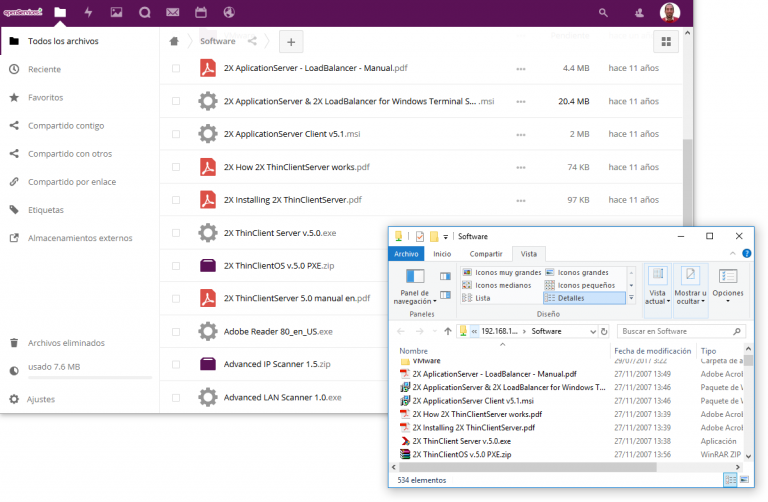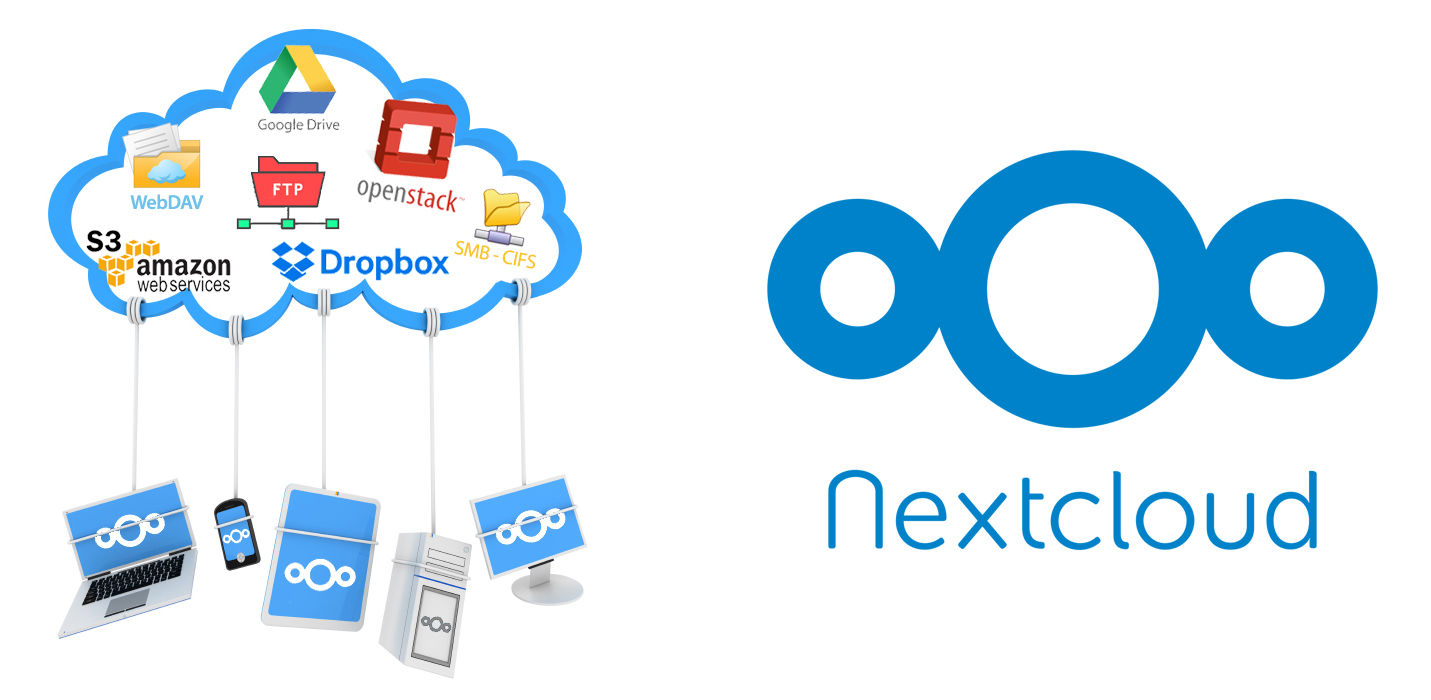Asegurando la conexión FTP – SFTP o FTP seguro – FTP sobre SSL
Val, si solemos usar el protocolo FTP y no queremos que nos saquen contraseñas o directamente los ficheros que no pasen sin encriptar entre un servidor y un cliente, para ello debemos habilitar la capa segura o SSL.
Bé, esto es un ejemplo, con el Ethereal, primero haré un esnifado para comprobar que el usuario y la contraseña viaja por la red en texto plano y los ficheros que enviemos también (pero no se ve en la imagen):

Comprobamos que eso, que desde un PC (192.168.0.1) se conectan a un servidor FTP (192.168.0.2) y se ve claramente el usuario y la contraseña (usuario1 / kontraseña), val, ahora lo que haremos será configurar un servidor FTP seguro y accederemos mediante otro cliente FTP seguro (ambos gratuitos).
El primer, descargar el servidor y el cliente de su web oficial, son gratuitos y los bajamos de AKI en la zona de Downloads; usaremos el FileZilla Server y el FileZilla Client. Val, se supone que instalaremos el FileZilla Server en el servidor y el Client en el PC desde el que nos queramos conectar (como es lógico, ¿no?) i ojo, que si instalamos el FIleZilla Server en algún servidor que ya tiene el servicio FTP habilitado antes abría que desinstalar ese servidor!!

Val, vamos primero al servidor, per configurar-lo, per a això, debe de estar instalado (no pongo la instalación pq es un asistente típico), así que abrimos el “FileZilla Server Interface”

1º, pulsamos sobre el icono de “Settings”, después nos desplazamos en la columna de la izquierda hacía: “SSL/TLS settings”, y habilitamos todos los checks de la parte derecha para que la conexión sea cifrada, i posem sobre “Generate new certificate…” para crear un certificado.

Ok, rellenamos los datos y ponemos un PATH para guardar el certificado (en algún lar seguro) i posem sobre “Generate certificate”

Pulsamos sobre OK.

Ahora en la pantalla principal del Server, pulsamos sobre el icono de Usuarios para generarlos nuevos. Posem sobre “Add” para crearlos, les establecemos una contraseña (la habilitamos también) e importante marcar el check de “Force SSL fot user login”.

Ahora pulsamos sobre “Shared folders” para crear un directorio donde se logearán los usuarios, por ejemplo C:ftp desde el botón “Add” i OK.

Val, el servidor ya está configurado, ahora quedaría la parte cliente, per a això, instalamos el “FileZilla Client” en los PC’s desde los cuales queramos conectarnos.

Lo abirmos y vamos “File” > “Site Manager…”

Creamos una conexión, per a això, primero en “New Site” y ponemos el nombre del servidor FTP al que nos conectaremos, indicando si procede el usuario y la contraseña. Es imprescindible poner en el tipo de conexión “FTP over SSL (explicit encryption)” y ya dandole a “Connect” nos conectaría, o podemos guardar los cambios sin conectarnos desde “Save and Exit”.

Y al conectarse nos abre esta pantalla para aceptar el certificado del servidor, si confiamos, marcamos el check para siempre y Aceptamos. Ahora todas las conexiones vía FTP son cifradas y no viajan datos en texto plano.

Para comprobarlo, de nuevo con el Ethereal… veremos que todos los datos salen cifrados excepto el nombre de usuario 🙂